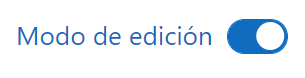40/Tablero
Moodle 4.0
| Existe documentación diferente para varias versiones de Moodle: Esta página es acerca del Tablero para Moodle 4.0 y superiores. Para otras versiones, vaya a Tablero. |
Acerca del Tablero
| Nota del traductor: El Tablero (Dashboard) es a partir de Moodle 3.0, lo que en Moodle 2.8 y anteriores era my home en inglès y se llamaba Área personal en el Español internacional y Mi hogar o Página inicial en el Español de México) |
.
El Tablero (Dashboard) es una página personalizable para proporcionar a los usuarios detalles acerca de su progreso y las fechas límites próximas.
El Tablero predeterminado incluye una línea de tiempo, Calendario y, desde el cajón de bloque, el Bloque de elementos recientemente accesados.
El acceso rápido al Tablero también está disponible desde la navegación del sitio en la parte superior de la pantalla una vez que el usuario ingresa al sitio.
Los usuarios normalmente pueden personalizar su Tablero, añadiendo o quitando bloques y cambiando las posiciones de los bloques. Los usuarios pueden revertir sus Tableros a los bloques originales de la forma siguiente:
Activar el switch 'Modo de edición'.
Hacer clic en el botón 'Reiniciar página a predeterminada' (Restablecer página a por defecto).

(Tenga en cuenta que un administrador puede reiniciar el Tablero para todos los usuarios desde 'Página predeterminada del Tablero' en la administración del sitio).
Ocultar el tablero
Si en su sitio oodle no se usan eventos del calendario ni fechas límite, entonces el Tablero puede ser removido de l navegación superior desde la Administración del sitio > Apariencia > Navegación y desactivando 'Habilitar Tablero'. entonces se podrá configurar una página inicial del sitio (hogar) para los usuarios.
Página hogar por defecto
Para las instalaciones nuevas, el Tablero es la página hogar (página inicial) por defecto para los usuarios que han ingresado al sitio. Un administrador puede cambiar la página hogar por defecto en Administración > Administración del sitio > Apariencia > Navegación .
Si se selecciona 'Preferencia del usuario' como la página hogar por defecto, cada usuario necesita configurar la página deseada – Página inicial o Tablero – bajo Menú del usuario > Preferencias > Cuenta del usuario > Página inicial. Una vez seleccionada, Moodle recordará cual página presentar cada vez que ingrese al sitio el usuario.
Configurar el Tablero por defecto
Un administrador o Mánager (u otro usuario con la capacidad moodle/my:configsyspages) puede configurar los bloques por defecto y su diseño para todos los usuarios desde Administración > Administración del sitio > Apariencia > Página de tablero por defecto.
El hacer click en el botón para 'Reiniciar Tablero para todos los usuarios' aplicará estas configuraciones al Tablero para todos en el sitio.
En Moodle 4.0 los bloques por defecto incluyen:
- Navegación
- Administración
- Vista general del curso
- Archivos privados
- Insignias recientes
- Calendario
- Eventos próximos
- Usuarios en línea
Impedir que los usuarios personalicen su Tablero
Por defecto, los usuarios pueden personalizar su Tablero y añadir bloques, Un administrador puede impedirles esto de la siguiente manera:
- Ir a Configuraciones > Administración del sitio > Usuarios > Permisos > Definir roles
- Editar el rol de usuario autenticado y desactivar la Capacidad para Gestionar bloques en el Tablero
Capacidades del Tablero
Adicionalmente, todos los bloques que pueden añadirse al Tablero tienen una capacidad de myaddinstance (por ejemplo: block/comments:myaddinstance) para controlar si es que un usuario con un rol particular puede o no añadir el bloque.
Impedir que los usuarios añadan un bloque a su Tablero
Por defecto, los usuarios pueden añadir varios bloques a sus Tableros. Un administrador puede impedir que añadan un bloque particular, como por ejemplo, el Bloque de usuarios en línea, de la manera siguiente:
- Ir a Configuraciones > Administración del sitio > Usuarios > Permisos > Definir roles
- Editar el rol de usuario autenticado y desactivar la Capacidad para añadir un nuevo bloque de usuarios en línea a la página del Tablero
Bloques no disponibles en el Tablero
Los bloques siguientes no pueden añadirse a la página del Tablero de un usuario (porque no tendría sentido):
- Bloque de estado de finalización del curso
- Bloque de resumen del curso/sitio
- Bloque de auto finalización
Vea también
- Show Categories of courses on Dashboard after signing in forum discussion
- Hide a block from student roles? forum discussion